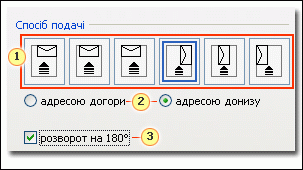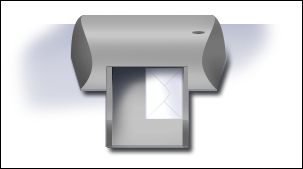Якщо на конверті потрібно помістити зворотну адресу, це можна налаштувати ще до початку роботи з конвертом.
Коли ви оформите конверт бажаним чином, його можна надрукувати або зберегти для повторного використання.
У цьому розділі
Налаштування зворотної адреси
-
Запустіть програму Word.
-
Перейдіть на вкладку Файл .
-
Виберіть Параметри > Додатково.
-
Прокрутіть сторінку вниз і в розділі Загальні введіть зворотну адресу в полі Поштова адреса.
Примітка.: Word збереже цю адресу, і нею можна буде користуватися завжди, коли потрібно буде вставити її на конверт, етикетку або інший документ.
-
Натисніть кнопку OK.
Перевірка параметрів друку
Перш ніж друкувати партію конвертів, варто перевірити параметри принтера.
-
На вкладці Розсилки в групі Створення натисніть кнопку Конверти.
-
Натисніть кнопку Параметри, а потім перейдіть на вкладку Параметри конверта .
-
У полі Розмір конверта виберіть потрібний розмір конверта. Якщо жоден із варіантів не відповідає розміру конверта, прокрутіть список униз, виберіть пункт Нестандартний розмір, а потім введіть розміри конверта в поля Ширина та Висота .
-
Перейдіть на вкладку Параметри друку .
Драйвер принтера вказує програмі Word, яким чином слід поміщати конверт у принтер, і ця інформація відображається в діалоговому вікні Параметри конверта на вкладці Параметри друку.
-
Спосіб подавання визначає положення конверта (праворуч, посередині, ліворуч) і від того, чи подається довгий або короткий край у принтер.
-
Конверт може бути лицьовою або лицьовою донизу. Лицьова сторона – це та сторона, на якій друкується адреса.
-
Якщо спочатку конверт подається за коротким краєм, можливо, конверт потрібно буде повернути, щоб текст не відображався догори ногами на лицьовій стороні конверта.Конверт на ілюстрації нижче розташовується праворуч, обличчям донизу, клаптем у верхній частині, а короткий край подається в принтер відповідно до параметрів у діалоговому вікні, показаному вище.
-
-
Завантажте конверт, як зазначено в діалоговому вікні.
-
Натисніть кнопку OK.
-
Введіть тестовий текст у полі Адреса доставки , а потім натисніть кнопку Друк , щоб надрукувати конверт.
-
Переконайтеся, що текст на конверті надруковано правильно.
-
Якщо конверт надруковано неправильно, виконайте одну з таких дій:
-
Щоб розібратися, як потрібно вставляти конверти в принтер, ознайомтеся з доданою до нього документацією.
-
Оновіть драйвер принтера.
-
Поверніться на вкладку Параметри друку діалогового вікна Параметри конверта та змініть параметри друку. Надрукуйте текст на конверті ще раз. Повторюйте цей процес, доки не визначите потрібну конфігурацію параметрів друку.
-
Створення та друк або збереження конверта
-
На вкладці Розсилки в групі Створення натисніть кнопку Конверти.
-
Введіть поштову адресу в поле Адреса одержувача.
Щоб використовувати адресу в електронній адресній книзі, інстальованій на комп'ютері, виберіть вставити адресу
-
Щоб відформатувати текст, виділіть його, клацніть його правою кнопкою миші та виберіть у контекстному меню пункт Шрифт .
-
У полі Зворотна адреса введіть свою зворотну адресу або виберіть готове значення.
Щоб використовувати адресу в електронній адресній книзі, інстальованій на комп'ютері, виберіть вставити адресу
-
Якщо потрібно зберегти зворотну адресу для подальшого використання, але ви не хочете поміщати її на поточний конверт, установіть прапорець не друкувати.
-
Якщо у вас є електронна марка (наприклад, придбана через Інтернет), можна помістити її на конверт.
Інструкції
-
Установіть прапорець Додати поштову марку.
Якщо програму для роботи з електронними поштовими марками не інстальовано, Word запропонує зробити це та відвідати веб-сайт Office.com. На ньому можна знайти докладні відомості та посилання на інші сайти, де пропонують електронні поштові марки.
-
Щоб установити параметри для інстальованих на комп'ютері програм електронної поштової марки, виберіть Властивості поштової марки.
-
-
Виконайте одну з таких дій:
-
Якщо потрібно надрукувати конверт, не зберігаючи його для повторного використання, вставте конверт у принтер, як показано в полі Подача , а потім натисніть кнопку Друк.
-
Щоб зберегти конверт для повторного використання, натисніть кнопку Додати до документа. На вкладці Файл натисніть кнопку Зберегти як і введіть ім'я документа.
Word додає конверт до поточного документа як сторінку 1. За потреби в цьому ж документі можна ввести лист, який автоматично зберігатиметься разом із конвертом.
Щоб надрукувати конверт, вставте конверт у принтер, як показано в полі Подача на вкладці Параметри друку діалогового вікна Параметри конверта , а потім натисніть кнопку Друк.
-